Bir bilgisayarda aynı anda birden fazla işletim sistemi çalıştırmak istiyorsanız, sanallaştırma araçları kullanmanız gerekiyor. Microsoft’un bu amaçla geliştirdiği aracı ise Hyper-V. Bu özellik sayesinde fiziksel bilgisayarınızın içinde tamamen izole edilmiş sanal bilgisayarlar oluşturabiliyorsunuz.
Hyper-V, Windows 11’in Pro, Enterprise ve Education sürümlerinde hazır olarak geliyor. Home sürümünde ise kapalı ama onu da aktif etmenin yolları var. Bu yazıda, Hyper-V’yi nasıl etkinleştirebileceğinizi, hangi sistem gereksinimlerine ihtiyacınız olduğunu ve kurulum adımlarını anlatacağım.
Hyper-V ile Neler Yapılır?
Hyper-V sayesinde farklı işletim sistemlerini (Ubuntu, Fedora, hatta eski Windows sürümleri) bilgisayarınıza kurup deneyebilirsiniz. Yazılım geliştiriyorsanız farklı ortamlarda test yapabilir, ağ yönetimi pratiği yapabilir ya da riskli gördüğünüz işlemleri güvenli şekilde deneyebilirsiniz.
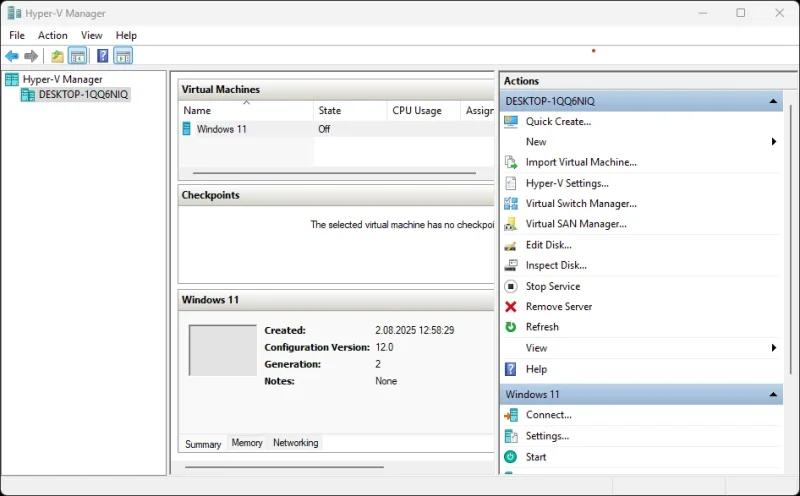
Her şey sanal ortamda çalıştığı için gerçek sisteminiz zarar görmüyor. Ayrıca fazladan bir program indirmenize de gerek kalmıyor çünkü Hyper-V zaten Windows’un içinde yer alıyor.
Hyper-V İçin Sistem Gereksinimleri
Hyper-V’yi kullanmaya başlamadan önce bilgisayarınızın uyumlu olup olmadığını kontrol etmelisiniz.
1. Bilgisayarınız Hyper-V’yi Destekliyor mu? Hyper-V’nin çalışması için işlemcinin donanımsal sanallaştırma (virtualization) özelliğini desteklemesi gerekiyor. Bunu kontrol etmek için:
- Ctrl + Shift + Esc tuşlarına basarak Görev Yöneticisi’ni açın.
- Performans sekmesine geçin.
- Sol menüden CPU’ya tıklayın.
- Sağ altta “Sanallaştırma: Etkin” ya da İngilizce “Virtualization: Enabled” yazıp yazmadığına bakın.
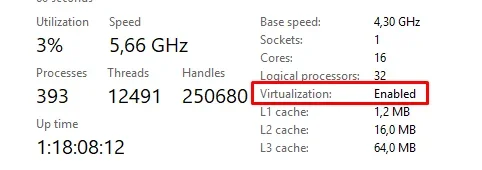
Eğer “Etkin” yazıyorsa işlemciniz destekliyor demektir. “Devre Dışı” yazıyorsa, BIOS/UEFI ayarlarından açmanız gerekir.
2. Genel Gereksinimler
- 64-bit işlemci
- İkinci Seviye Adres Çevirisi (SLAT) desteği
- BIOS/UEFI’de sanallaştırma özelliğinin açık olması
- En az 4 GB RAM (8 GB ve üzeri tavsiye edilir)
BIOS’ta Sanallaştırma (Virtualization) Nasıl Açılır?
Sanallaştırma özelliği her bilgisayarda BIOS içinde farklı bir menüde yer alır. Asus, MSI, Lenovo, HP veya Dell cihazlarda menü isimleri değişebilir.
En hızlı yol, cihaz modelinize uygun adımları Google’da aramaktır. Şu formatı kullanabilirsiniz:
'anakart markası/modeli' BIOS virtualization enableBIOS menüsünde ilgili ayarı “Enabled” konumuna getirin, değişiklikleri kaydedin ve bilgisayarı yeniden başlatın. Sonrasında Görev Yöneticisi’nde “Sanallaştırma: Etkin” yazısını göreceksiniz.
Windows 11’de Hyper-V Nasıl Etkinleştirilir?
Bilgisayarınız uyumluysa Hyper-V’yi etkinleştirmenin birkaç yolu var.
Windows Özellikleri Menüsünü Kullanma
- Başlat menüsüne “Windows özelliklerini aç veya kapat” yazın.
- Açılan listeden Hyper-V seçeneğini bulun.
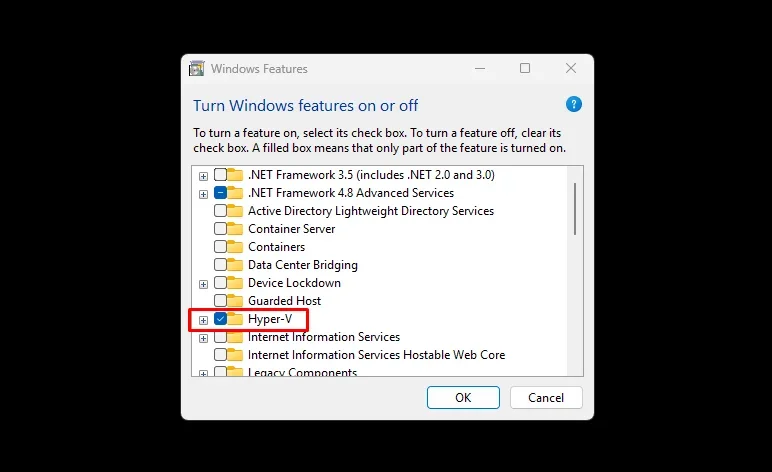
- Hyper-V Platformu ve Hyper-V Yönetim Araçları kutucuklarını işaretleyin.
- Tamam’a tıklayın.
- Windows gerekli dosyaları yükleyecek ve yeniden başlatmanızı isteyecek.
PowerShell ile Etkinleştirme
Daha hızlı bir yol istiyorsanız:
- Başlat menüsüne PowerShell yazın ve Yönetici olarak çalıştır seçeneğiyle açın.
- Şu komutu yazın ve Enter’a basın:
Enable-WindowsOptionalFeature -Online -FeatureName Microsoft-Hyper-V -All- İşlem tamamlandığında bilgisayarınızı yeniden başlatın.
Hyper-V, sadece bir program değil; doğrudan Windows çekirdeğine entegre olan bir özellik. Açıldığı anda sistemin derin yapılarında değişiklik yapıyor. Bu yüzden etkinleştirdikten sonra mutlaka bilgisayarı yeniden başlatmanız gerekiyor.
Windows 11 Home Sürümünde Hyper-V’yi Açma
Home sürümünde Hyper-V kapalı geliyor ama aslında sistemde mevcut. Küçük bir komut dosyasıyla açılabiliyor.
- Masaüstünde yeni bir Metin Belgesi açın.
- İçine şu kodları yapıştırın:
pushd "%~dp0"
dir /b %SystemRoot%\servicing\Packages\*Hyper-V*.mum >hyperv.txt
for /f %%i in ('findstr /i . hyperv.txt 2^>nul') do dism /online /norestart /add-package:"%SystemRoot%\servicing\Packages\%%i"
del hyperv.txt
Dism /online /enable-feature /featurename:Microsoft-Hyper-V-All /LimitAccess /ALL
pause- Dosyayı hyperv-kur.bat adıyla kaydedin.
- Dosyaya sağ tıklayın, Yönetici olarak çalıştır seçeneğini seçin.
- İşlem bittiğinde bilgisayarınızı yeniden başlatın.
Artık Home sürümünde de Hyper-V’yi kullanabilirsiniz. Fakat bazı güncellemeler bu ayarı sıfırlayabileceği için işlemi tekrar yapmanız gerekebilir.
Hyper-V aktif hale geldiğinde bilgisayarınızın içinde yepyeni bir bilgisayar kurabilirsiniz. Buna sanal makine deniyor. Gerçek bilgisayarınız çalışmaya devam ederken, içinde ikinci bir sistem açabilirsiniz. İstediğiniz işletim sistemini kurup test edebilirsiniz.
Sonuç
Gördüğünüz gibi, Hyper-V Windows 11’in içinde ücretsiz olarak gelen güçlü bir özellik. Ekstra bir program indirmeden, sadece birkaç adımda sanal makineler oluşturabilirsiniz.
Yorumlar (0)
Yorum yapmak için giriş yapın
Şikayet Et